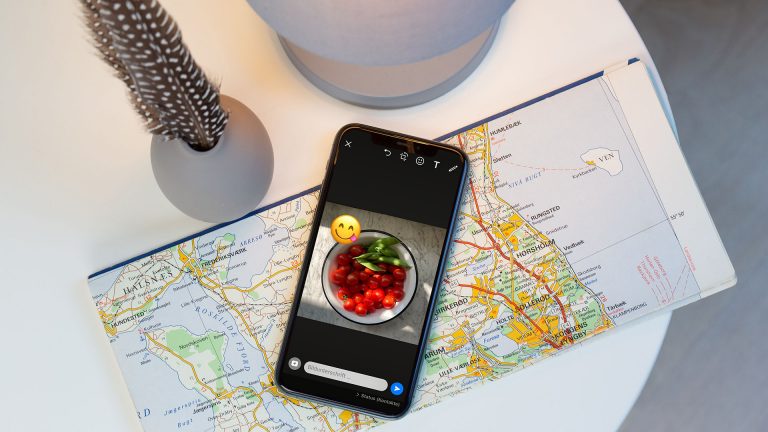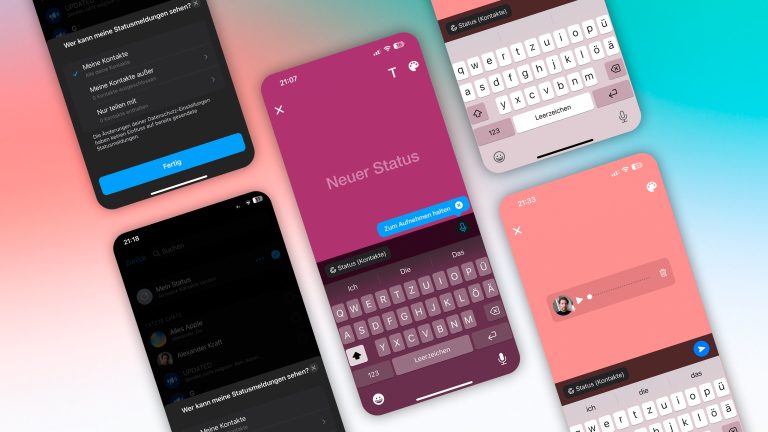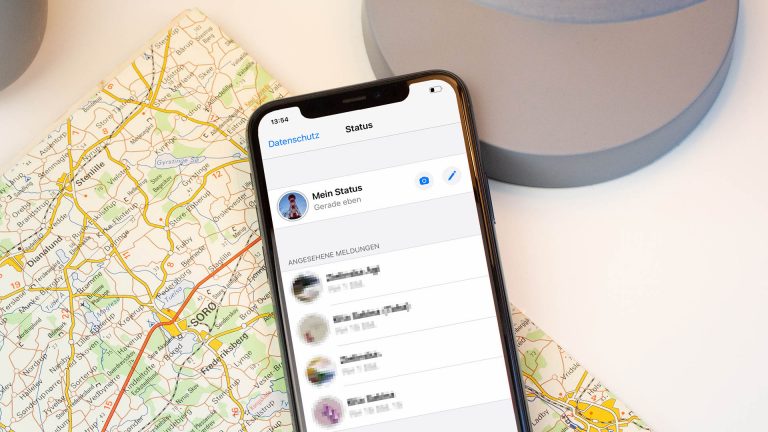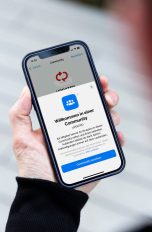Facebook hat sie, Instagram hat sie, Tiktok hat sie – kein soziales Netzwerk kommt heute noch ohne aus. Wer Freunde, Bekannte – und auch Fremde – auf dem Laufenden halten möchte, nutzt die Story-Funktion. Darin geteilte Inhalte verschwinden nach 24 Stunden automatisch. Auch WhatsApp bietet eine ähnliche Funktion: den Status. Wie du den Status bei WhatsApp mit eigenen Storys füllst und was es dabei zu beachten gibt, erfährst du hier.
Ursprünglich führte WhatsApp den Status dazu ein, Kontakte mit einem kurzen Einzeiler über den eigenen Gemütszustand oder Ähnliches zu informieren. Im Laufe der Jahre hat WhatsApp den Status mehrfach überarbeitet, inhaltlich erweitert und der Story bei Instagram und Co. angeglichen. Statt wie ursprünglich nur eine kurze Zeile zum eigenen Status zu schreiben, lassen sich bei WhatsApp deshalb auch Fotos, Videos und GIFs als Story posten. Diese werden 24 Stunden lang angezeigt und verschwinden danach wieder. So lässt sich das eigene Leben leichter online dokumentieren und mit Freunden und Followern teilen. Ein Status bei WhatsApp kann aus einem einzelnen Post oder einer Abfolge mehrere Beiträge bestehen und unterschiedliche Medien enthalten. So kannst du zum Beispiel über den Tag verteilt mehrere Posts, die mal ein Foto, ein Video oder einfachen Text zeigen, zu deinem Status hinzufügen. Jeder einzelne Status-Post hat seinen eigenen 24-Stunden-Countdown.
Einen Status bei WhatsApp postest du folgendermaßen:
- Öffne „WhatsApp“ auf deinem iPhone oder Android-Smartphone und tippe auf das Status-Symbol (unten links bei iOS, mittig oben bei Android).
- Tippe nun auf dein Profilbild neben „Mein Status“ oder alternativ auf das Kamera-Symbol, um ein Foto, Video oder GIF aufzunehmen bzw. aus deiner Mediathek auszuwählen. Tippst du auf das Stift-Symbol, hast du die Möglichkeit, einen Textstatus zu setzen – dieser erscheint dann auf einem einfarbigen Hintergrund, dessen Farbe du auswählen kannst.
- Hast du dich für einen Status mit Bild entschieden, öffnet sich die Foto- und Videofunktion. Hier kannst du wie gewohnt vorgehen: Ein kurzer Tipp auf den Auslöser knipst ein Foto, hältst du den Auslöser länger gedrückt, zeichnet WhatsApp ein Video auf. Dieses lässt sich auf Wunsch auch in ein GIF umwandeln, also eine Abfolge von Bildern ohne Ton. Außerdem erscheinen oberhalb vom Auslöser Bilder, die du bereits in deiner Smartphone-Mediathek hast. Auch aus diesen kannst du ein Bild auswählen und als Status veröffentlichen.
- Hast du ein Bild, Video oder GIF ausgesucht, kannst du dieses vor dem Teilen noch bearbeiten. Es lassen sich Text, Zeichnungen Emojis oder Sticker – auch deines Avatars – unterbringen. Dazu wählst du einfach das jeweilige Symbol aus.
- Möchtest du mittels Stift-Symbol einen Textstatus setzen, kannst du Farbe des Hintergrunds und Schriftart wählen. Statt Text lässt sich über die Smartphone-Tastatur aber auch einfach nur ein Emoji als WhatsApp-Status setzen.
Fertig, du hast deinen WhatsApp-Status erfolgreich geteilt. Möchtest du diesen beim nächsten Mal noch persönlicher gestalten, kannst du zur Abwechselung zum Beispiel einen 3D-Avatar von dir posten. Wie du diesen erstellst, erklären wir dir hier im Detail:
Im Februar 2023 hat WhatsApp einige neue Funktionen für den Status vorgestellt. Diese werden aktuell über Updates in den Messenger-Dienst integriert. Da WhatsApp das Update nach und nach verteilt, kann es sein, dass du die neuen Funktionen bei dir noch nicht findest. Diese werden dann zu einem späteren Zeitpunkt mit einem Update installiert.
Zu den neuen Funktionen im WhatsApp-Status gehören:
Auswahl des Publikums: Gänzlich neu ist diese Funktion nicht. Schon vor dem Update konntest du festlegen, ob du deinen Status mit allen oder nur mit bestimmten Kontakten teilen möchtest – siehe unten. Zukünftig wird es aber leichter, für jede Story bzw. jeden Status individuell zu entscheiden, wer diesen sehen darf. Bei jeder Aktualisierung deines Status kannst du vorab das Publikum auswählen – und zwar direkt im Status-Bildschirm und nicht mehr umständlich über die Datenschutz-Einstellungen.
Sprach-Status: Fotos, Videos, GIFs und Texte gehören schon seit längerem zum Standardrepertoire einer guten Story. Neu hinzu kommen jetzt Sprachnachrichten, die du als Statusmeldung über die Textoption teilen kannst (Tippe auf „Status“ > Stift-Symbol > Mikrofon). Sie funktionieren ähnlich wie die Sprachnachrichten in Chats, sind aber auf 30 Sekunden beschränkt und können von all deinen Kontakten abgehört werden – sofern du die Zielgruppe deines Status nicht beschränkt hast.
Link-Vorschau: Ebenfalls bereits aus den normalen Chats bekannt ist die Link-Vorschau. Teilst du die URL einer Website in einem Chat, blendet WhatsApp das dazugehörige Bild ein. So bekommen deine Kontakte einen ersten visuellen Eindruck davon, was sich hinter dem Link verbirgt. Mit dem Update übernimmt WhatsApp dieses Vorschaubild nun auch für den Status.
Damit deine Freunde deine Status-Nachricht auch sehen können, musst du sie zunächst teilen. Tippe dazu auf den blauen Pfeil. Nun ist der Status für jeden deiner Kontakte sichtbar. Möchtest du ihn hingegen nur mit bestimmten Personen teilen, kannst du auch das festlegen:
- Öffne die „Einstellungen“ in WhatsApp.
- Tippe auf „Datenschutz“ und anschließend auf „Status“.
- Wähle aus, ob alle deine Kontakte deine Statusmeldungen sehen dürfen oder nur einzelne Personen. Hier kannst du entweder entscheiden, ob du nur ausgewählte Kontakte einschließen möchtest oder bestimmte Personen ausschließen. Diese kannst du dann in der sich öffnenden Liste auswählen. Achtung: Wenn du auswählst, dass nur bestimmte Personen deinen Status angezeigt bekommen und dann aber keinen auswählst, wird dein Status auch bei niemandem angezeigt.
Hast du dich vertan und etwas in deinen Status gepostet, was nicht für die Öffentlichkeit bestimmt war, bietet dir WhatsApp an, die gerade frisch geteilte Meldung zu widerrufen. Dafür blendet dir die App am unteren Bildschirm einen Hinweis ein. Tippe auf „Widerrufen“, um den Status direkt wieder zu löschen. Die Option bleibt allerdings nur für fünf Sekunden bestehen.
Alternativ kannst du deinen Status nachträglich jederzeit bearbeiten und ältere Beiträge vor Ablauf der Frist manuell löschen. Tippe dafür im „Status“-Fenster auf „Mein Status“, um zur Übersicht deiner geteilten Beiträge zu gelangen. Über die drei Punkte rechts neben jedem Beitrag kannst du diesen löschen. Beachte aber, dass deine Kontakte diesen möglicherweise schon angesehen haben. Wer genau, erfährst du, wenn du links auf das Vorschaubild des jeweiligen Beitrags tippst – sofern daneben nicht mehr „Noch nicht angesehen“ steht.
Über die drei Punkte kannst du einzelne Statusmeldungen auch in einen WhatsApp-Chat weiterleiten. Möchtest du die Statusmeldung außerhalb WhatsApps verbreiten, funktioniert das über „Teilen“. Mit dieser Option überträgst du die gewählte Meldung in eine andere App, versendest sie per Mail, speicherst sie als Notiz und so weiter.
Möchtest du mehrere Beiträge deines Status auf einmal löschen oder weiterleiten, tippe zunächst auf „Bearbeiten“ und wähle die entsprechenden Posts aus. Achtung: Gelöschte Statusmeldungen lassen sich nicht wiederherstellen.
Füttern deine Kontakte fleißig ihren Status mit neuen Bildern und Videos, werden dir diese ebenfalls auf der Status-Seite angezeigt. Zumindest dann, wenn deine Kontakte das mit den jeweiligen Privatsphäre-Einstellungen auch so vorgesehen haben. Tippst du die Bilder an, werden sie für einige Sekunden angezeigt, Videos spielen automatisch ab – und deine Kontakte bekommen angezeigt, dass du ihren Status angesehen hast. Du kannst zwischen den einzelnen Statusmeldungen eines Kontakts vor- und zurückblättern, indem du nach links und rechts wischst.
Da die WhatsApp-Statusmeldungen nur gegenseitigen Kontakten angezeigt werden, lässt sich die Funktion auch nutzen, um herauszufinden, wer deine Nummer eingespeichert hat. Siehst du also eine Statusmeldung von einem Kontakt, weißt du, dass dieser dich auch in seinem Telefonbuch eingetragen hat. Hast du selbst einen Status gepostet, gilt das gleiche für die Personen, die ihn angeschaut haben.
Möchtest du hingegen anonym bleiben, während du dir den Status deiner Kontakte ansiehst, gibt es eine Möglichkeit, in einen Inkognito-Modus zu schalten. Dazu musst du in den „Einstellungen“ unter „Datenschutz“ die „Lesebestätigungen“ deaktivieren. Das bedeutet aber auch, dass dir in deinen Chats keine blauen Häkchen mehr angezeigt werden, wenn andere Personen deine Nachrichten gelesen haben.
Nicht nur über die Instagram-Storys kannst du Erlebnisse mit deinen Freunden teilen, auch die beliebte Messenger-App WhatsApp macht’s mit dem Status möglich. So kannst du deine Liebsten und andere Kontakte immer auf dem Laufenden halten oder selbst erfahren, womit deine Kontakte ihren Tag verbringen.
Disclaimer Die OTTO (GmbH & Co KG) übernimmt keine Gewähr für die Richtigkeit, Aktualität, Vollständigkeit, Wirksamkeit und Unbedenklichkeit der auf updated.de zur Verfügung gestellten Informationen und Empfehlungen. Es wird ausdrücklich darauf hingewiesen, dass die offiziellen Herstellervorgaben vorrangig vor allen anderen Informationen und Empfehlungen zu beachten sind und nur diese eine sichere und ordnungsgemäße Nutzung der jeweiligen Kaufgegenstände gewährleisten können.